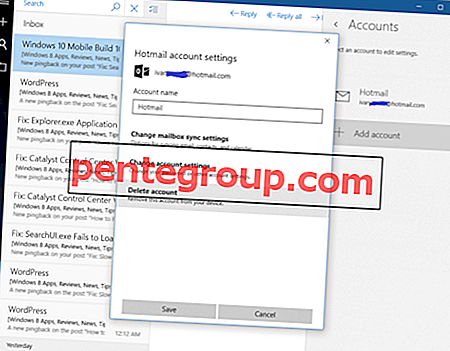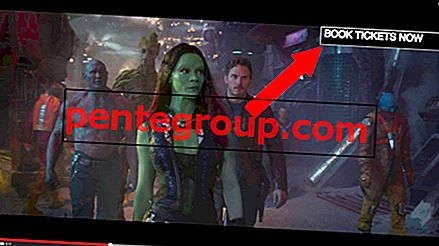残念ながら、Touch IDは私のiPhone 7/7 Plusでは動作しません。 指紋認証センサーの機能不全の背後にある理由と、それを修正する方法を教えてください。
Touch IDがiPhoneで動作しない理由はいくつかあります。 たとえば、汗や指の不適切な配置などが考えられます。 これらの簡単で効果的なヒントを試すことで、この問題を解決できます。 確認してみましょう!
iPhone 7または7 PlusでTouch IDが機能しない問題:考えられる解決策
始める前に
- 軽くタッチ: [ホーム]ボタンをタッチするときは、力をあまりかけないでください。
- 指が冷たすぎないようにしてください。 寒い場合は、指を任意の表面または布に擦り付けて、正常になるようにします。
- 汗や液体が障害となる可能性があるため、指を清潔で乾燥した状態に保ちます。
- 指とホームボタンの両方を滑らかな布できれいにしてから、もう一度試してください。
- 最初のフェーズで指を登録するときに、表面全体がスキャンされるように指を適切に動かします。 第2段階では、すべてのエッジが正確にスキャンされるようにします。
- スクリーンプロテクターまたはケースがホームボタンを覆ってはいけません。
- 指は容量性金属リングとホームボタンに触れなければなりません。
- 指を認証するときは、必ず1か所に保管してください。
ソリューション#1。 指紋を削除して再追加する
ステップ1。 設定アプリを開き、IDとパスコードをタッチします。

ステップ2。 →パスコードを入力してください。

ステップ#3。 指紋をタップします。 次に、指紋の削除をタップします。 登録済みの指紋をすべて削除してください。

ステップ#4。 次に、iPhoneを再起動します(電源ボタンと音量ダウンボタンを押し続けます)。

ステップ#5。 設定アプリを開き、[IDとパスコードをタッチ]→[指紋を追加]を選択して、通常どおり指紋を登録します。

解決策2。 レストフィンガーを有効にする
[Rest Finger to Open]が有効になっている場合、ホームボタンを押して開くのではなく、Touch IDを使用してデバイスを開く必要があります。
ステップ1。 設定→一般をタップします。

ステップ2。 アクセシビリティをタップします。

ステップ#3。 ホームボタンをタップします。

ステップ#4。 レストフィンガーを開くを有効にします。

ソリューション#3。 iPhoneを更新する
上記のヒントのいずれもお使いのデバイスのTouch IDの問題の解決に役立たない場合は、iPhoneを更新する必要があります。 ソフトウェアアップグレードはこの問題を解決する場合があります。 [設定]→[一般]→[ソフトウェアの更新]に移動します。
要約
これらのトリックは、私のiPhoneのTouch IDの問題を解決するのに常に役立っています。 彼らがあなたのためにも働くことを願っています。 念のため、これらが機能せず、引き続きこの問題に直面している場合は、Appleにお問い合わせください。
Bluetoothが機能しない問題を修正する方法、アクティベーションロックをバイパスする方法、iOS 10で携帯電話のデータ使用量を減らす方法など、これらのガイドもお読みください。
この投稿が好きですか? フィードバックをお寄せください。 このようなトラブルシューティングガイドにすばやくアクセスするには、アプリをダウンロードし、Facebook、Twitter、およびGoogle Plusで接続を維持してください。